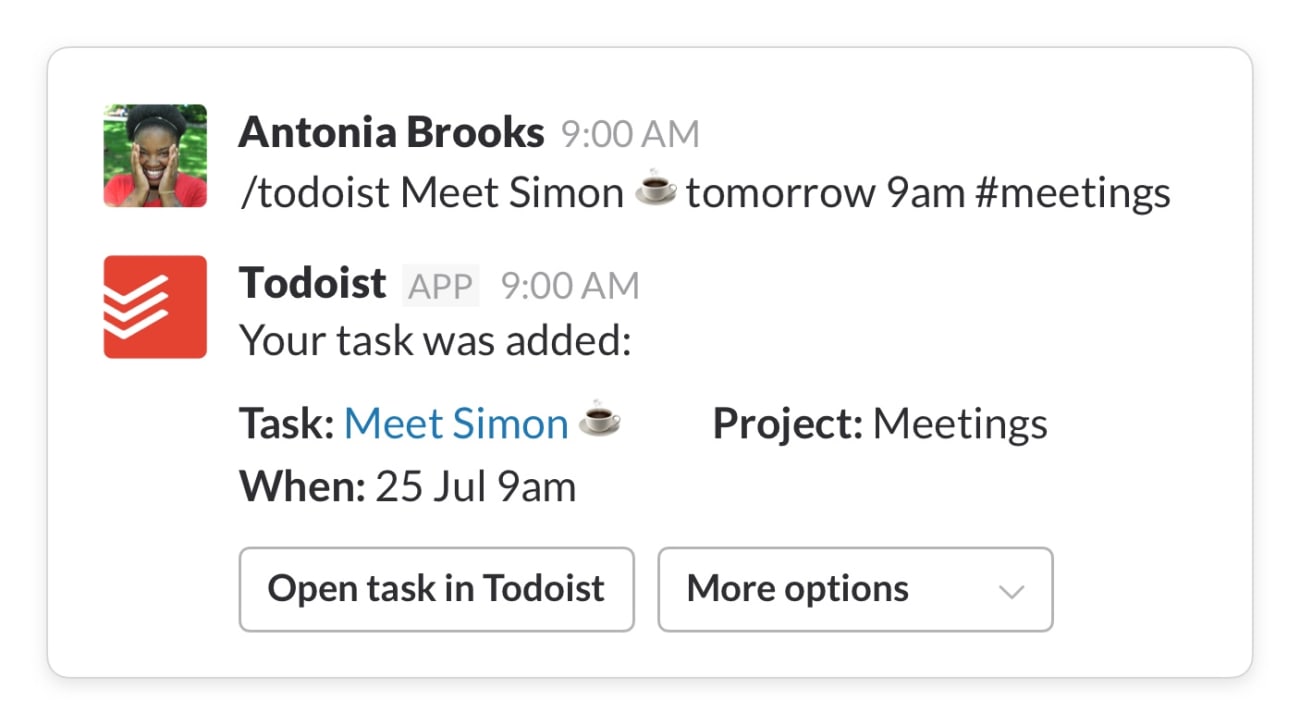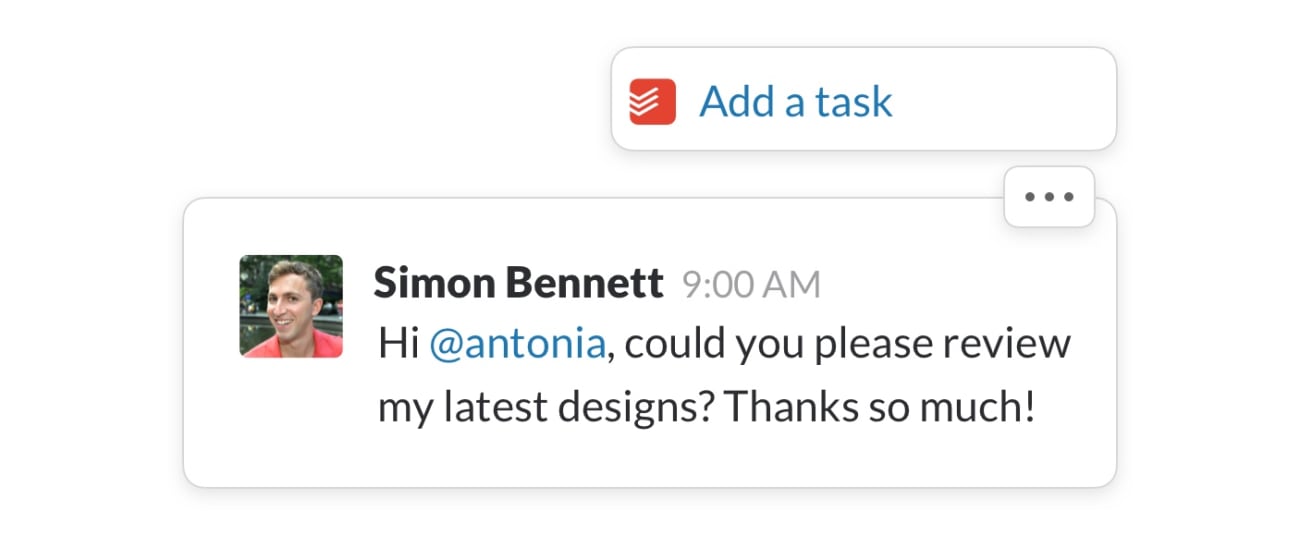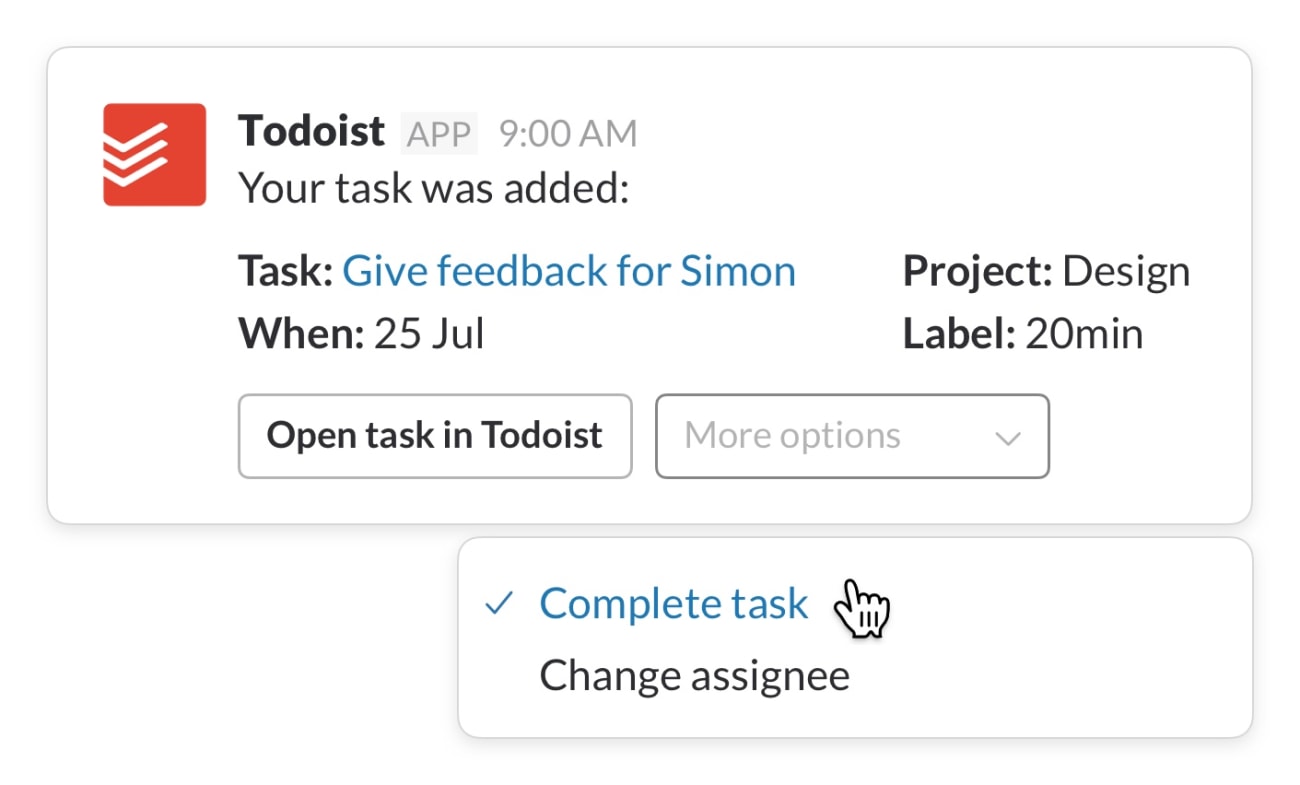Slack est un outil de collaboration d'équipe basé sur le cloud. Il propose des salons de discussion organisés par thèmes ainsi que des groupes privés et des messages directs. Tout le contenu de Slack est interrogeable, y compris les conversations, les liens, les fichiers et les personnes. Grâce à cette intégration, vous pouvez créer, assigner et accomplir des tâches depuis un canal Slack ou un message direct.
Configurer l'intégration
- Visitez https://todoist.com/slack/begin.
- Cliquez sur le nom de votre équipe.
- Cliquez sur le bouton Autoriser et connectez-vous sur votre compte Todoist (si ce n'est pas déjà fait).
Utiliser cette intégration
Il existe plusieurs façons d'utiliser cette intégration :
Créer de nouvelles tâches
Tapez /todoist suivi du nom de la tâche pour créer une nouvelle tâche sur Todoist directement dans Slack. Vous pouvez inclure une date et une heure d'échéance, des étiquettes et le nom d'un projet : le tout sera synchronisé automatiquement sur Todoist.
Note
Lorsque le nom d'un projet contient des espaces, assurez-vous de les faire précéder du caractère \ lorsque vous utilisez la commande /todoist. Par exemple, si vous souhaitez ajouter la tâche au projet "Réunion marketing" dans Todoist, saisissez "#Réunion\ marketing".
Ajouter des messages dans Slack comme tâches
Convertissez un message dans Slack en tâche dans Todoist en cliquant (ou en appuyant sur mobile) simplement sur l'icône des trois points et sélectionnez Ajouter comme tâche. Dans la fenêtre contextuelle, vous pouvez modifier le nom de la tâche, à quel projet l'ajouter, ajouter un niveau de priorité, ou ajouter une date d'échéance.
Conseil rapide
Sélectionnez Ajouter à la boîte de réception comme tâche pour ajouter le message comme tâche à votre Boîte de réception sur Todoist. La tâche aura le nom du message sur Slack comme titre et n'aura pas de priorité..
Achever des tâches
N'importe quelle tâche créée avec la commande /todoist peut être achevée directement dans Slack en allant sur la tâche dans la chaîne Slack ou le message direct, puis en cliquant sur le menu déroulant Plus d'options et en sélectionnant Achever la tâche.
Assigner des tâches
N'importe quelle tâche créée avec la commande /todoist peut être achevée directement dans Slack en allant sur la tâche dans la chaîne Slack ou le message direct, puis en cliquant sur le menu déroulant Plus d'options et en sélectionnant Changer le responsable. Dans la fenêtre contextuelle, cliquez sur le menu déroulant Choisir une option, sélectionnez le responsable et cliquez sur Changer.
FAQ
- Ouvrez les paramètres de l'intégration Todoist sur https://todoist.com/app/settings/integrations.
- Trouvez Slack dans la liste des intégrations.
- Cliquez sur l'icône X.
Note
Cela supprimera l'application pour tous les utilisateurs de votre espace de travail.
- Ouvrez https://app.slack.com/apps-manage dans un navigateur.
- Sélectionnez votre espace de travail.
- Dans la liste des applications installées, sélectionnez Todoist.
- Sur la liste de Todoist, ouvrez l'onglet Configuration.
- Sélectionnez Supprimer l'application.
- Sélectionnez Supprimer à nouveau pour confirmer que vous souhaitez supprimer l'intégration.
Veuillez vérifier que cette tâche se trouve dans un projet que vous partagez avec une autre personne. Si la tâche se trouve dans votre boîte de réception ou dans un projet privé, vous ne pourrez pas l'assigner à quelqu'un d'autre.
Non, vous ne pouvez ajouter l'intégration qu'à un seul espace de travail pour le moment.
Non, cette intégration connecte seulement les comptes Todoist individuels.
Cela signifie que si les membres de votre équipe souhaitent utiliser Slack avec Todoist, ils doivent configurer leur propre intégration entre Slack et leurs différents comptes Todoist.
Non, il s'agit d'un message temporaire que seul vous pouvez voir.
Conseil rapide
Vous cherchez une façon de collaborer plus sereine, plus organisée et plus productive ? Essayez Twist.